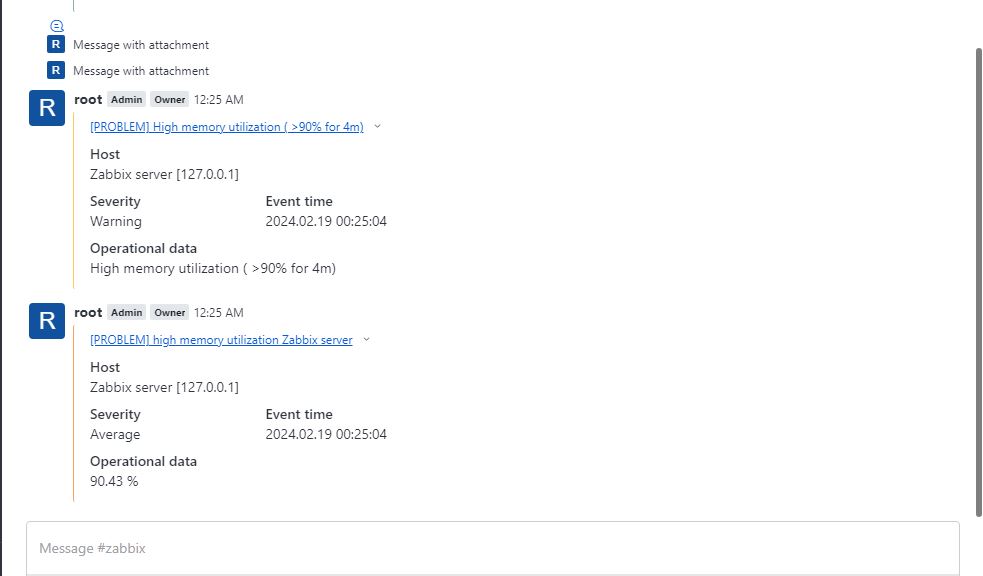با سلام . در این مقاله به بررسی نحوه ارسال آلارم های نرم افزار زبیکس از طریق rocketchat می پردازیم . زبیکس یک نرم افزار مانیتورینگ متن باز است که قابلیت های فراوانی را برای ما به ارمغان می آورد . یکی از اهداف استفاده از نرم افزارهای مانیتورینک مطلع سازی افراد صاحب سرویس از رویداد های رخ داده است . در زبیکس راه حل های مختلفی جهت انجام اینکار وجود دارد که یکی از آن ها نرم افزار متن باز پیام رسان RocketChat است . این نرم افزار قابلیت نصب به صورت on-permise را دارد . با هم با استفاده از داکر و داکر کامپوز اقدام به نصب این نرم افزار بر روی سرور میکنیم .

سرور مد نظر باید دارای 2 گیگ رم و 2 کور cpu باشد . (حداقل این مقادیر مورد نیاز است زیرا خود داکر نیز منابع بیشتری مصرف میکند ) . سیستم عامل مورد نظر هم ubuntu 22 می باشد . همچنین نیاز به یک دامنه که امکان مدیریت رکورد ها را داشته باشید می باشد . سپس برای آی پی سرور مورد نظر یک A رکورد با نام rocketchat تعریف میکنیم . برای نصب داکر بر روی اوبونتو می توانید از لینک زیر استفاده نمایید :
https://www.digitalocean.com/community/tutorials/how-to-install-and-use-docker-on-ubuntu-20-04
همچنین برای داکر کامپوز نیز :
سپس از طریق پروژه زیر آن را در محیط خود clone کرده و سپس فایل .env را متناسب با محیط خود تنظیم نمایید .
https://github.com/amirajoodani/rocketchat-traefik-letsencrypt-docker-compose
بخش ROCKETCHAT_URL را برابر آدرس rocketchat خود به همراه https قراردهید . ROCKETCHAT_HOSTNAME برابر آدرس rocketchat . همچنین در صورتی که می خواهید پنل سرویس Treafik را داشته باشید پارامتر TRAEFIK_HOSTNAME را تنظیم کنید در غیر این صورت نیازی به تنظیم آن نیست . سپس همانند آنچه در صفحه پروژه گفته شده شبکه های مورد نیاز را ایجاد و داکر کامپوز را اجرا نمایید . پس از چند دقیقه با صفحه زیر رو به رو خواهید شد : (آدرس ایجاد شده : https://rocketchat.nextsysadmin.ir)
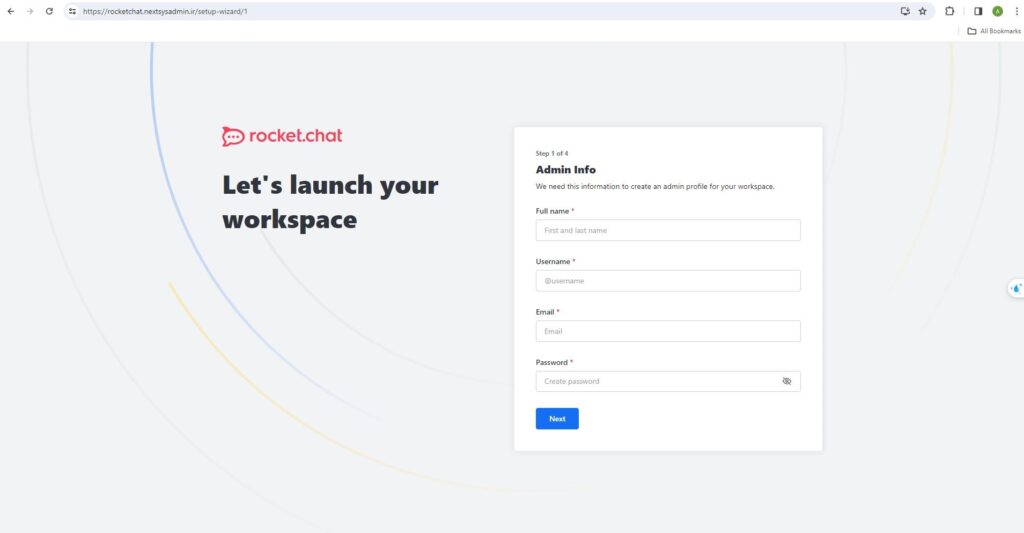
سپس تنظیمات خواسته شده را انجام دهید . (مانند نام و ایمیل و .. . حتما ایمیل معتبر وارد کنید ).سپس وارد محیط کاربری آن می شوید .
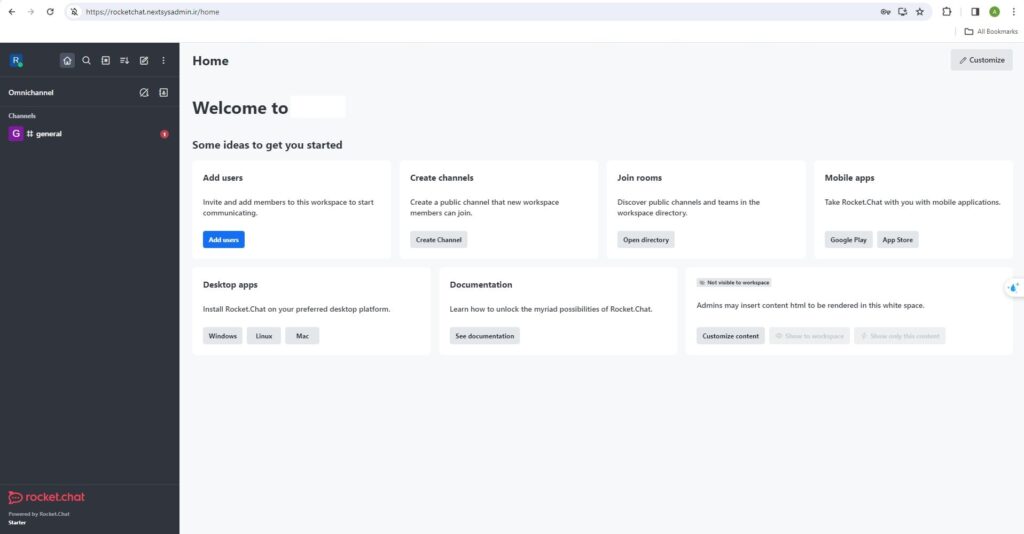
بعد از آن نیاز است که یک Access Api Token از بخش Settings برای خود ایجاد نمایید .
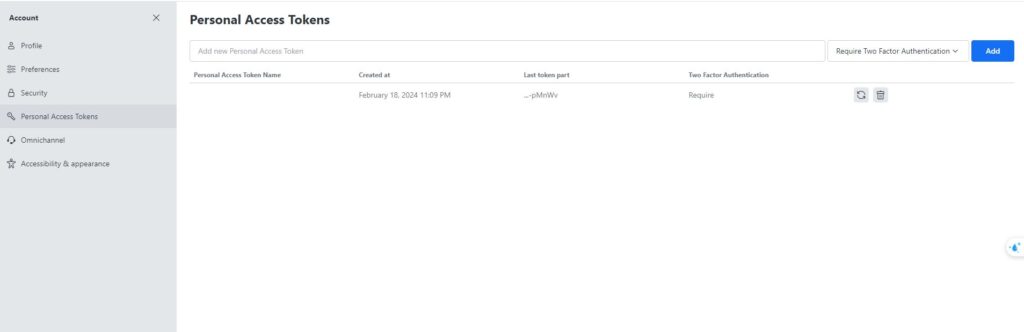
توکن ساخته شده را پیش خود نگهدارید . بعد از آن اقدام به ساخت یک Channel کنید . نام channel ساخته شده را نیز در زما ن کانفیگ زبیکس نیاز داریم . به پنل وب زبیکس خود لاگین میکنیم :
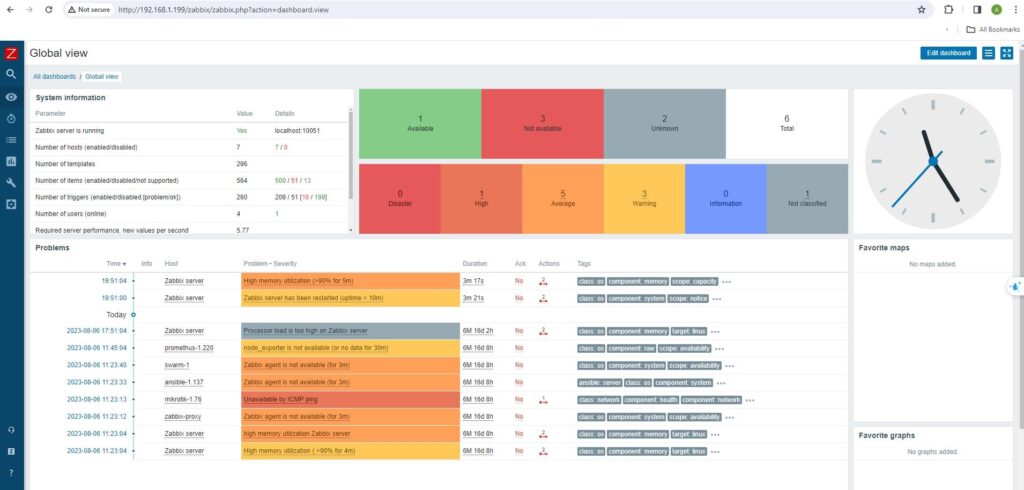
از بخش Media Type به سراغ گزینه rocketchat می رویم . در تنظیمات آن پارامترهای مختلفی مورد نیاز است که هماننید شکل زیر ، پارامتر های مشخص شده را پر کنید :
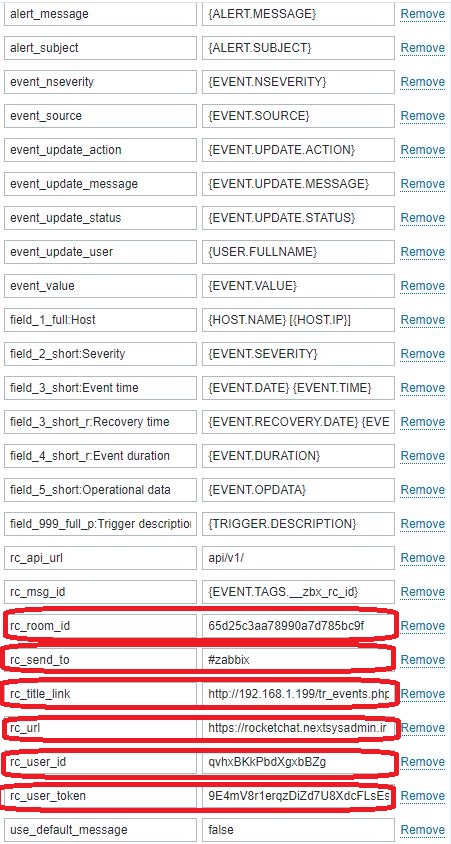
هر کدام از پارامتر های مشخص شده به شرح زیر است :
rc_room_id : شناسه channel ساخته شده را پیدا کرده و وارد مکنید .
rc_send_to : نام channel ساخته شده
rc_title_link : ابتدای آن باید آدرس آی پی سرور زبیکس خود را وارد کنید .
rc_user_id : آی دی کاربری که قرار است پیام ها را داخل گروه بگذارد . طبیعتا سطح دسترسی آن مهم است و باید قابلیت گذاشتن پیام در channel را داشته باشد .
rc_user_token: توکنی که در بخش Access Api Token ساخته بودید را وارد کنید .
در صورتی که تنظیمات با موفقیت انجام شده باشد ، با تعریف media برای کاربر و تنظیم مناسب Trigger Action زبیکس آلارم برای آن کاربر ارسال خواهد شد . همچنین در پیام در channel ظاهر خواهد شد :